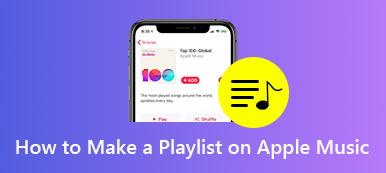Когда вы внезапно обнаружите, что плейлисты Apple Music исчезли, независимо от того, удалили ли вы их случайно или потеряли файлы на iPhone в результате автоматической синхронизации, как вернуть удаленный плейлист Apple Music? Означает ли это, что вы не можете получить файлы обратно? Просто узнайте более подробную информацию о 4 лучших методах восстановления удаленных плейлистов в Apple Music из этой статьи.
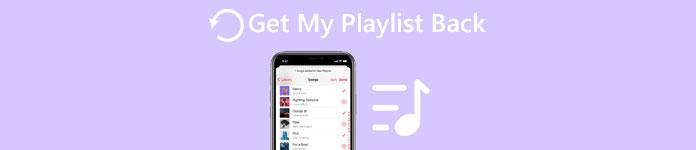
- Часть 1. Восстановление удаленных плейлистов Apple Music с помощью программного обеспечения для восстановления данных
- Часть 2. Получить удаленную Apple Music из резервной копии iCloud
- Часть 3. Верните удаленные плейлисты Apple Music с помощью общих ссылок
- Часть 4. Предварительные условия, чтобы избежать случайного удаления плейлиста в Apple Music
- Часть 5. Часто задаваемые вопросы о восстановлении удаленных плейлистов Apple Music
Часть 1 Восстановление удаленных плейлистов Apple Music с помощью программного обеспечения для восстановления данных
Чтобы получить работоспособное решение для легкого восстановления удаленного плейлиста Apple Music на вашем iPhone, Apeaksoft iPhone Восстановление данных это лучший способ восстановить файлы с iPhone, резервной копии iTunes и резервной копии iCloud. Это позволяет вам сохранить данные, потерянные при сбросе настроек, случайном удалении и других сценариях.

4,000,000+ Загрузки
Восстановление случайно удаленных, потерянных, отсутствующих или сброшенных музыкальных плейлистов.
Предварительный просмотр удаленных музыкальных списков воспроизведения или других файлов перед восстановлением данных.
Получите файлы непосредственно с iPhone, а также резервные копии iTunes / iCloud.
Поддержка последних версий iPhone, iPad, iPod и iOS, включая iOS 26.
Скачайте и установите восстановление данных iPhone, запустите программу на своем компьютере. Когда программа обнаружит ваш iPhone, вы должны разблокировать устройство и поставить галочку Доверие на вашем iPhone. Более того, вы должны ввести пароль iPhone 2-4 раза после доверия к компьютеру.
 Шаг 2 Восстановить плейлист Apple Music с iPhone
Шаг 2 Восстановить плейлист Apple Music с iPhoneВыберите Восстановление из режима устройства iOS, Вы можете нажать Начать сканирование кнопка для сканирования удаленных списков воспроизведения Apple Music с вашего iPhone напрямую. Для извлечения всех файлов требуется время, включая музыку, видео, фотографии и другие файлы.

Примечание. Чтобы извлечь только удаленные файлы, вы можете выбрать отображаемый результат, например показать все or Показать только удаленные, Это позволяет с легкостью просматривать удаленные списки воспроизведения Apple Music.
Шаг 3 Получить удаленные музыкальные плейлисты AppleВыбрав все файлы, которые вы хотите восстановить, вы можете нажать Recover кнопка, чтобы получить файл. После этого вы можете выбрать целевую папку на вашем компьютере и сохранить их в качестве резервной копии. Теперь нажмите на Открыто кнопку, чтобы получить нужный файл.
Часть 2 Восстановить удаленную Apple Music из резервной копии iCloud
Когда вы синхронизируете Apple Music через ICloud Music Libraryнекоторые песни заменяются собственной версией, в то время как другие заменяются файлами AAC 256 КБ / с. Просто измените настройки iCloud Music Library, чтобы получить удаленный плейлист Apple Music, как показано ниже.
Шаг 1 Перейдите на Настройки Приложение на вашем iPhone. Прокрутите вниз и коснитесь раздела Музыка, чтобы настроить параметры музыкальной библиотеки iCloud.
Шаг 2 Включить оба Apple Music и ICloud Music Library, Если вы уже включили эту функцию, вы должны отключить ее и активировать.
Шаг 3 Появится всплывающее окно с вопросом, включить ли музыкальную библиотеку iCloud, вы можете выбрать идти возможность подтвердить.
Примечание. Это способ объединения и замены удаленных песен или списков воспроизведения Apple Music на песни, уже находящиеся в iCloud. Вы можете вернуться к Apple Music, чтобы найти все ваши песни, которые вернутся.

Часть 3 Верните удаленные плейлисты Apple Music с помощью общих ссылок
Вы также можете вернуть удаленные плейлисты Apple Music, создав новые. Просто проверьте, есть ли у вас поделился некоторыми ссылками плейлиста, вы можете просто вернуть удаленные файлы за несколько кликов.
Если вы уже поделились плейлистами с другими друзьями по ссылке, вы можете выбрать все свои песни и создать новый плейлист. Не забудьте предоставить новые ссылки на замещающие плейлисты. Это должен быть эффективный метод восстановления удаленного плейлиста Apple Music через Поделиться опцию.
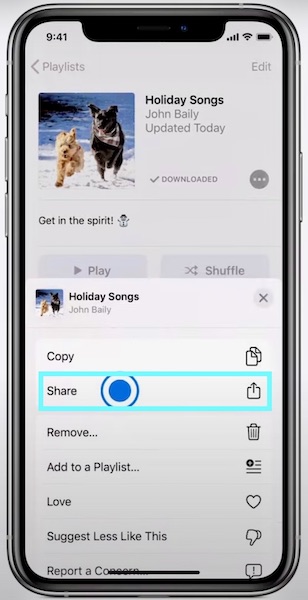
Часть 4 Предварительные условия, чтобы избежать случайного удаления плейлиста в Apple Music
Чтобы избежать случайного удаления плейлиста в Apple Music на вашем iPhone или iPad, вы можете выполнить следующие действия, чтобы избежать удаления плейлиста на вашем iPhone, как показано ниже.
- Резервное копирование музыкальных файлов, а также списков воспроизведения музыки на компьютер или внешний жесткий диск часто.
- Убедитесь, что Apple знает, что компьютер с вашей музыкальной библиотекой со всеми списками воспроизведения является вашим основным устройством.
- Снимите флажок Удалить загрузку, когда вы удаляете музыкальную дорожку или список воспроизведения из вашего iTunes на вашем компьютере.
Часть 5. Часто задаваемые вопросы о восстановлении удаленных плейлистов Apple Music
Когда вы удаляете плейлист в Apple Music, удаляются ли песни?
При удалении музыкального плейлиста теряется только сам список. Музыка и файлы в списке никак не затрагиваются. Они остаются в вашей библиотеке или на вашем компьютере. Так что вам не нужно беспокоиться о потере ваших музыкальных файлов.
Почему мой плейлист Apple Music внезапно исчез?
Это может произойти из-за того, что срок действия вашей подписки на Apple Music истек, в результате чего ваша музыка не воспроизводится, а список музыки исчезает. Другая распространенная причина заключается в том, что на вашем устройстве возникают непредсказуемые ошибки после обновления системы, из-за которых список больше не отображается должным образом.
Почему моя Apple Music продолжает удалять плейлист?
Причина, по которой это происходит, вероятно, заключается в том, что у вас открыта функция «Оптимизация хранилища». Если вы включите эту функцию, Apple Music автоматически удалит музыку, которая не воспроизводилась в течение длительного времени. Чтобы избежать этого, вы можете отключить его в Настройки > Музыка > Оптимизация хранения.
Как создать резервную копию моих плейлистов Apple Music в iTunes?
Сначала откройте iTunes на своем компьютере и найдите плейлист, резервную копию которого хотите создать, на боковой панели слева. Нажмите Файл > Библиотека > Экспортировать плейлист. Появится всплывающее окно, позволяющее выбрать формат. Выбирать XML. Затем вы можете выбрать целевую папку для сохранения списка воспроизведения на вашем компьютере.
Могут ли люди просматривать общий плейлист в Apple Music, если я его удалю?
Если вы удалите свои общие списки, вы не сможете найти их в библиотеке Apple Music, но если кто-то подпишется на список песен, он все равно сможет увидеть список удаленных песен.
Заключение
Если вы случайно удалили некоторые плейлисты Apple Music, вы можете узнать более подробную информацию о 3 лучших способах их удаления. восстановить удаленный плейлист Apple Music на вашем iPhone. Просто расслабьтесь и выберите желаемое решение. Более того, вы также можете подготовиться, чтобы избежать несчастных случаев в будущем.